Как создать выговор в 1с
Обновлено: 04.07.2024
Под прогулом подразумевается отсутствие сотрудника на рабочем месте без уважительных причин в течение всего рабочего дня (смены) независимо от его (ее) продолжительности, а также в случае отсутствия на рабочем месте без уважительных причин более 4 часов подряд в течение рабочего дня (смены) (пп. «а» п. 6 ч. 1 ст. 81 ТК РФ).
Прогул — дисциплинарный проступок, за который работодатель в соответствии со статьей 192 ТК РФ вправе применить следующие дисциплинарные взыскания:
- замечание;
- выговор;
- увольнение по соответствующим основаниям.
Законодательством не установлен перечень уважительных причин отсутствия сотрудника на рабочем месте. Работодатель самостоятельно решает, является причина отсутствия работника на работе уважительной или нет, в зависимости от конкретных обстоятельств (письмо Роструда от 31.10.2008 № 5916-ТЗ).
1С:ИТС
Подробнее о том, какие случаи считаются прогулом и как оформить увольнение за прогул, см. в «Справочнике кадровика» раздела «Кадры и оплата труда».
Порядок оформления прогула сотрудника в программе «1С:Зарплата и управление персоналом 8» редакции 3 рассмотрим на следующем примере.
Пример
Сотрудник организации ООО «Стиль» С.И. Селиванов 25.12.2018 отсутствовал на рабочем месте без уважительной причины (прогулял). Оклад сотрудника — 40 000 руб.
Настройка расчета зарплаты
Если регистрация прогула производится не только в днях, но и в часах (внутрисменные прогулы), то в настройке расчета заработной платы (раздел Настройка — Расчет зарплаты — ссылка Настройка состава начислений и удержаний) на закладке Почасовая оплата необходимо установить флаг Применение почасовой оплаты. В программе можно зарегистрировать:
- прогул;
- неявку по невыясненным причинам;
- неявку по болезни (когда больничный еще не «закрыт»).
Для этого в настройке параметров расчета зарплаты на закладке Учет отсутствий (или при начальной настройке программы) необходимо установить флаги Прогулы и неявки и В том числе внутрисменные (для возможности регистрации внутрисменных прогулов), см. рис. 1.

При установке флагов в плане видов начислений (раздел Настройка — Начисления) будут доступны виды начислений Прогул и Внутрисменный прогул с назначением начисления Прогул, Отсутствие по невыясненной причине и Отсутствие по невыясненной причине (внутрисменное) с назначением начисления Неявка по невыясненным причинам, Отсутствие по болезни (больничный еще не закрыт), которые уже настроены и готовы к использованию.
По кнопке Создать следует выбрать вид документа Отсутствие (болезнь, прогул, неявка).
В поле Месяц выбирается месяц, в котором регистрируется прогул (по умолчанию — текущий месяц).
По умолчанию в поле Организация указывается организация, установленная в настройках пользователя.
- Дата — указывается дата регистрации документа в информационной базе;
- Сотрудник — выбирается сотрудник, по которому регистрируется прогул.
В разделе Причина отсутствия устанавливается переключатель в положение:
- Болезнь (больничный еще не закрыт) — если известна причина невыхода сотрудника (он болеет, но больничный пока «открыт»);
- Отсутствие по невыясненным причинам — если неизвестна причина отсутствия сотрудника;
- Прогул — если сотрудник отсутствовал на рабочем месте без уважительной причины в течение рабочего дня (смены), как в нашем примере.
Далее устанавливается флаг Отсутствие в течение части смены (становится доступным, если в настройках расчета зарплаты была выбрана возможность регистрировать внутрисменные прогулы и неявки), если сотрудник отсутствовал в течение части рабочего дня (смены). Установка этого флага позволяет указать период прогула не в целых днях, а в часах в пределах выбранного дня (в полях Дата отсутствия и Часы отсутствия). Если согласно графику работы сотрудника в день прогула предусмотрена работа с разным видом времени (например, в дневное и ночное время), то можно уточнить, на какое именно время придется внутрисменное отсутствие сотрудника (для вида отсутствия Прогул — Прогул в дневное время, Прогул в ночное время). Это позволит правильно рассчитать оплату за разные виды времени. В нашем примере данный флаг устанавливать не нужно.
Поле При расчете начислений учитывается как заполняется автоматически при предопределенных видах начислений для каждого вида отсутствия. Если в программе было создано несколько видов начислений с назначением Прогул, Неявка по невыясненным причинам или Неявка по болезни, то в данном поле можно выбрать, какое из них следует учитывать при расчете начислений по этому документу.
Если в настройках параметров расчета зарплаты (раздел Настройка — Расчет зарплаты — ссылка Настройка состава начислений и удержаний) на закладке Прочие начисления включена возможность назначения доплаты за временное исполнение обязанностей, совмещение (установлен флаг Совмещение, временное исполнение обязанностей), то по кнопке Создать на основании — Совмещение должностей можно создать документ Совмещение должностей для назначения доплаты другому сотруднику за исполнение обязанностей отсутствующего сотрудника. По кнопке Создать на основании — Больничный лист можно создать документ Больничный лист для начисления пособия.
Документ Отсутствие (болезнь, прогул, неявка) регистрируется в информационной базе по кнопке Провести и закрыть.
При расчете заработной платы сотрудника за декабрь 2018 года с помощью документа Начисление зарплаты и взносов (раздел Зарплата — Начисление зарплаты и взносов) оплата за отработанное время рассчитывается с учетом прогула.
Оклад сотрудника — 40 000 руб. В декабре по графику сотрудника — 21 рабочий день, С.И. Селиванов отработал 20 дней. Оплата за отработанное время составляет: 40 000 руб. / 21 день х 20 дней = 38 095,24 руб.

1С:ИТС
Подробнее о том, каким образом отразить прогул сотрудника в других учетных программах 1С, см. в справочнике «Кадровый учет и расчеты с персоналом в программах „1С“» раздела «Кадры и оплата труда».
На работника было наложено дисциплинарное взыскание. Есть ли у него возможность снять с себя дисциплинарное взыскание в одностороннем порядке?
По этому поводу Министерством труда и соцзащиты РФ в письме No14-2/ООГ-3866 от 29.04.2021 были даны соответствующие разъяснения (относительно видов дисциплинарных взысканий, относительно оформления документов).
Привлечение работника к дисциплинарной ответственности: как это сделать и правильно оформить
Основной причиной привлечения работника к дисциплинарной ответственности, как правило, служит нарушение им трудовой дисциплины.
Для этого Трудовым кодексом РФ предусмотрены следующие виды дисциплинарных взысканий: замечание, выговор и увольнение.
В привлечении работника к дисциплинарной ответственности существует свой порядок, который регулируется установленный трудовым законодательством. После установления факта нарушения в обязательном порядке составляется акт в присутствии двух человек.
Внимание! Для обеспечения мобильного взаимодействия сотрудников и бухгалтерии по кадровым вопросам был запущен сервис 1С:Кабинет сотрудника.
Дисциплинарная ответственность за предоставление поддельного больничного листа
Дисциплинарное взыскание по этому поводу можно применить к работнику в течение 30 дней с момента обнаружения проступка. Само взыскание оформляется на основании приказа руководителя организации или уполномоченного сотрудника.
В документе должно быть указано:
- совершенный проступок;
- вид взыскания;
- документы, подтверждающие нарушение (в т.ч. числе объяснительная записка работника).
В приказе о дисциплинарном взыскании должны указываться конкретные факты. Прямая обязанность работодателя — ознакомление работника с приказом под роспись, которое необходимо сделать не позже чем через три рабочих дня с момента издания приказа. Если работник по каким-то причинам отсутствовал на рабочем месте, то эти дни не считаются. Если работник не желает ознакомления с документом, то составляется еще один документ — акт отказа с указанием причин и подписью работника.
Какую ответственность может нести работодатель за нарушение трудового законодательства
В письме Минтруда отмечается, что работодатель не должен предоставлять работнику для ознакомления дополнительные документы, которые имеют отношение к применению дисциплинарного взыскания.
Можно ли снять дисциплинарное взыскание: как это сделать?
Если работник желает снять дисциплинарное взыскание, то он может подать жалобу по этому поводу в Гострудинспекцию или другие органы, занимающиеся рассмотрением индивидуальных трудовых споров.
Что касается о занесении сведений о дисциплинарном взыскании в трудовую книжку, то это сегодня не практикуется. Эти данные обычно фиксируются в личном деле (если оно есть), либо заносятся кадровиком в Карточку поощрений и взысканий (Дополнение к листку учета кадров). Если на протяжении 12 месяцев с момента первого нарушения у работника не появляется новое дисциплинарное взыскание, то этот факт считается как отсутствие проступков.
Для повышения эффективности работы пользователей к программе «1С:Зарплата и управление персоналом 8» можно подключать удобные сервисы:
На данный момент кадровый ЭДО законодательно регламентирован только в отношении дистанционных сотрудников (гл. 49.1 ТК РФ). Но даже несмотря на то, что в трудовом законодательстве не установлены правила кадрового ЭДО с другими сотрудниками, на практике многие работодатели устанавливают свои правила ЭДО, опираясь на трудовое право и Закон от 06.04.2011 г. № 63-ФЗ.
Каким образом работодатель может осуществлять ЭДО кадровых документов?
Хранение электронных кадровых документов
В программе 1С:ЗУП ред. 3 имеется стандартная подсистема «Электронная подпись». С ее помощью пользователь может подписывать печатные формы, присоединенные к кадровым приказам. Такая возможность позволяет работодателю частично организовать электронное хранение приказов.
Первоначально нужно настроить программу 1С:ЗУП ред. 3 для работы с ЭЦП. Для этого пользователь заходит в меню «Администрирование», выбирает «Общие настройки» и переходит в раздел «Электронная подпись и шифрование».
Чтобы иметь возможность подписывать файлы, необходимо поставить флажок «Электронная подпись», а затем сделать настройки справочников «Программы» и «Сертификаты», пройдя по гиперссылке «Настройки электронной подписи и шифрования».
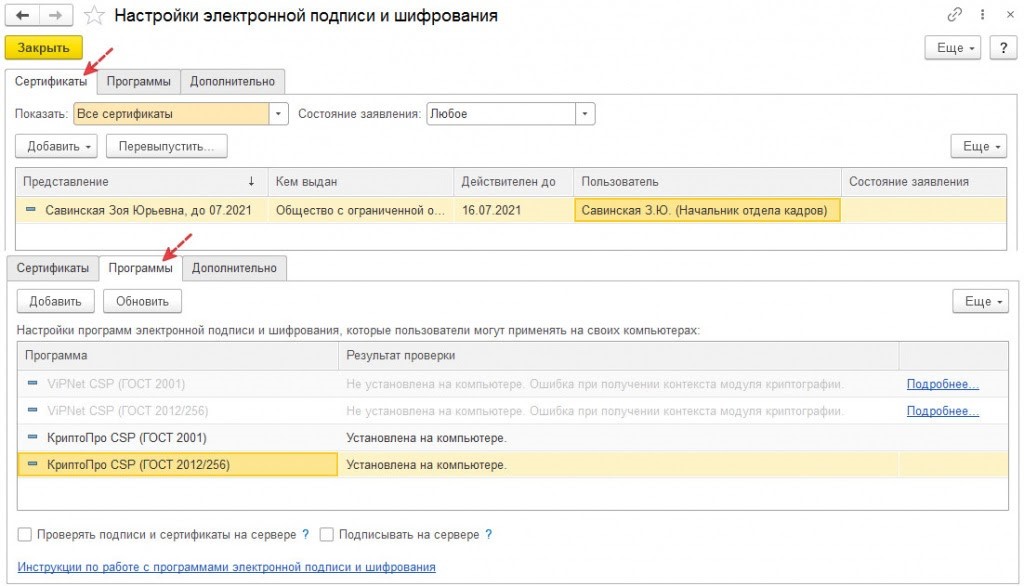
Для подписания приказа электронной подписью в программе проводятся действия:
- в форме сохранения печатной формы пользователь ставит переключатель в положение «Присоединить к документу», а затем выбирает нужный формат документа;
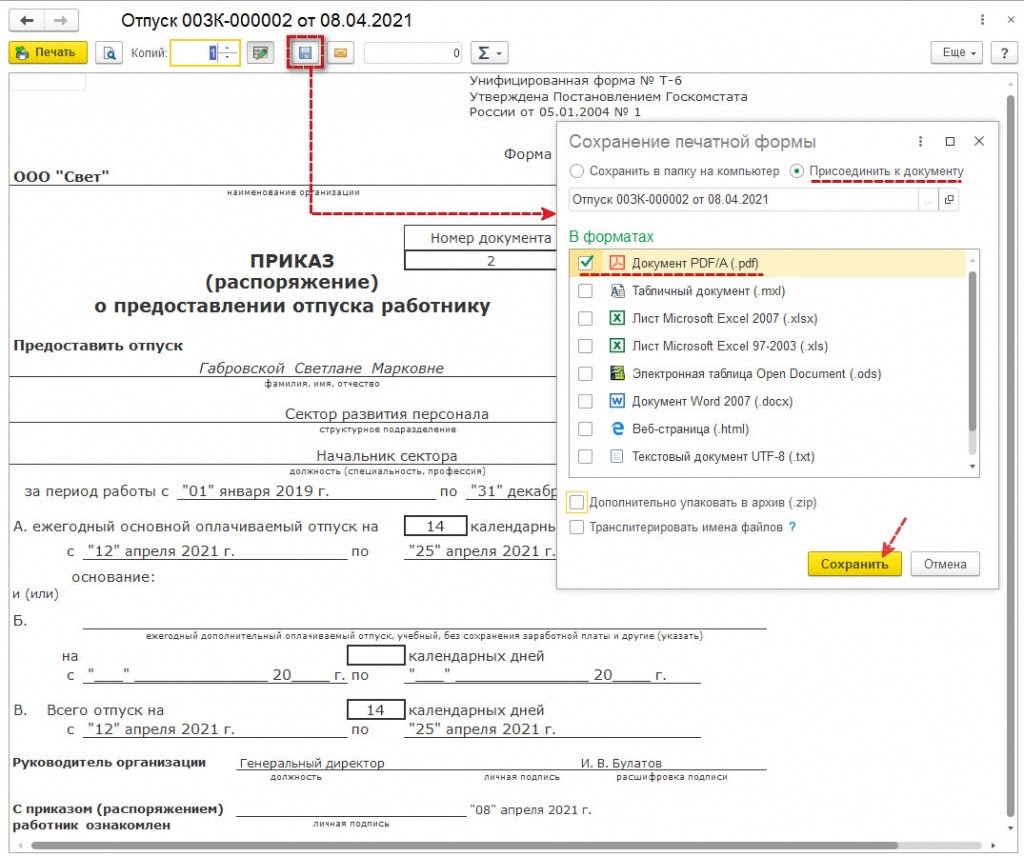
- в форме списка присоединенных к документу файлов пользователь встает курсором на требуемую печатную форму, а затем в меню кнопки «Электронная подпись» выбирает «Подписать».
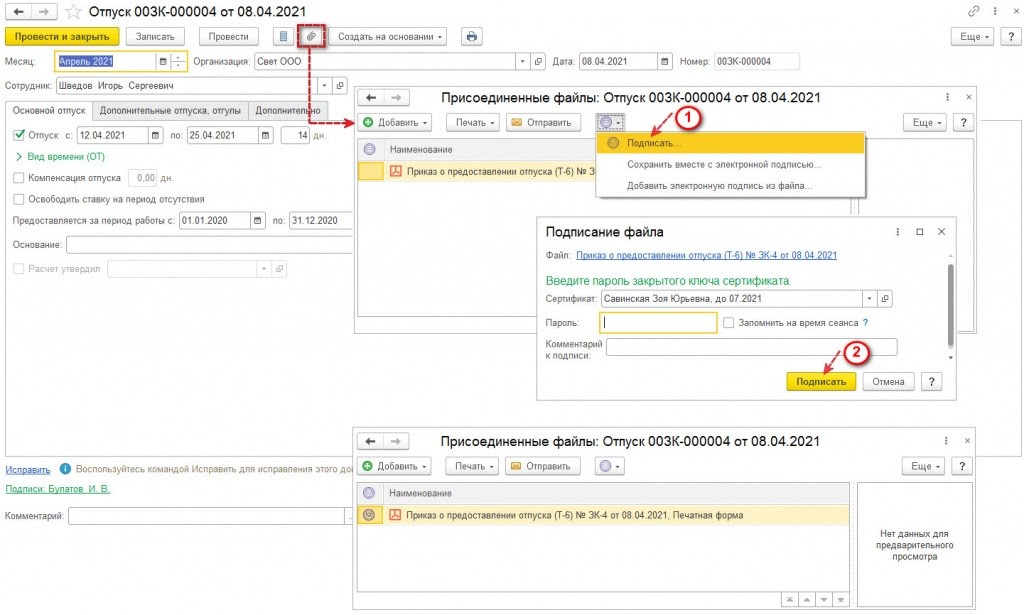
Для выгрузки на диск документа, подписанного ЭЦП, в меню кнопки «Электронная подпись» выбирается «Сохранить вместе с электронной подписью».
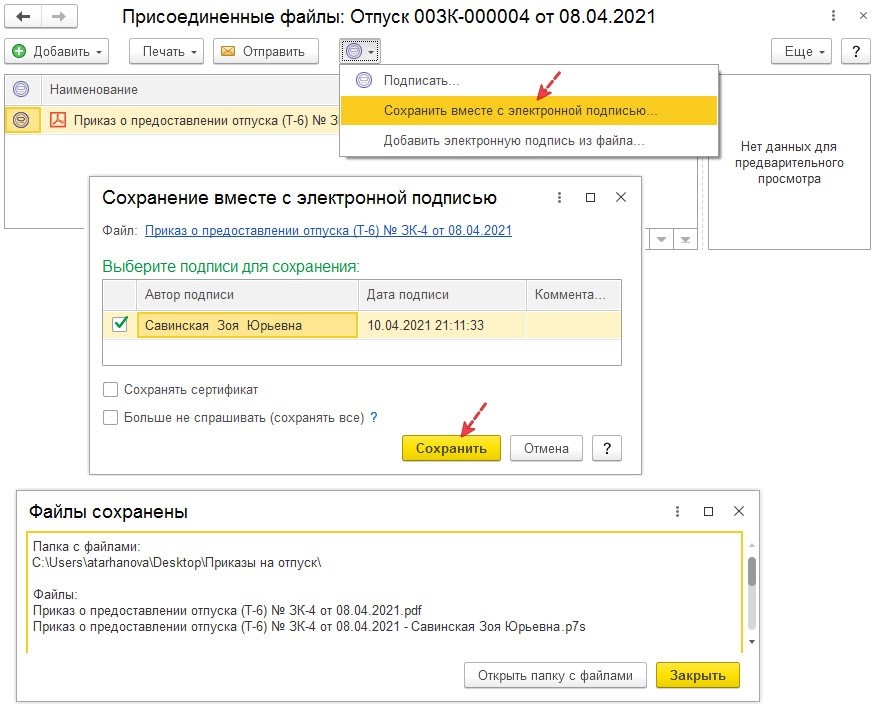
Таким образом, электронный документ состоит из 2-х файлов:
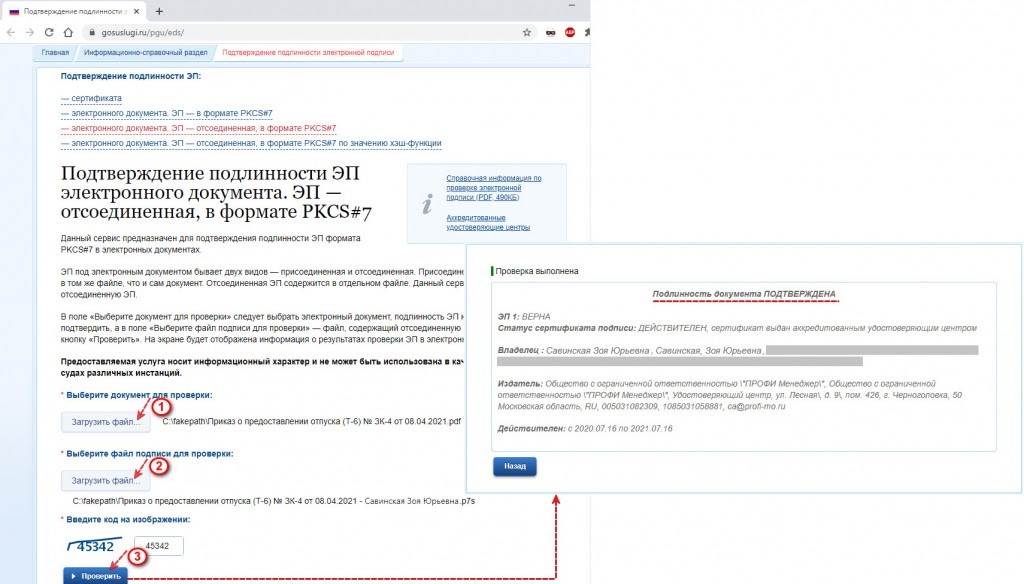
Конечно, данный вариант хранения электронной документации не может обеспечить доступ работников к своим ЭЦП и архиву компании.
Обмен с работниками электронными кадровыми документами
В новых версиях 1С:ЗУП 8 ред. 3 будет возможность получать файл визуализации для печати. В нем будет штамп с указанием номера сертификата ЭЦП. К примеру, если работодателю нужно ознакомить сотрудника с приказом в письменном виде под подпись, тогда файл, подписанный работодателем, будет состоять из 3-х файлов — печатная форма без штампа, файл отсоединенной ЭЦП, печатная форма со штампом. И все эти файлы работодатель сможет отправлять работнику на электронную почту.
Важен такой момент — для применения локальной усиленной ЭЦП на ПК работника должны быть установлены средства криптографической защиты информации. Кроме того, информация по поводу факсимильной подписи указывается только в ГК РФ, а трудовые отношения регламентируются нормами ТК РФ. Также искать в электронной почте юридически значимые документы бывает не всегда удобно.
Какие существуют виды ЭЦП?
Для организации электронного документооборота используются 2 вида ЭЦП — простая и усиленная. Усиленная ЭЦП подразделяется на неквалифицированную и квалифицированную (ст. 5 Закона от 06.04.2011 г. № 63-ФЗ). Виды ЭЦП различаются по степеням защиты и областям применения.
Простая ЭЦП подтверждает, что документ подписан конкретным работником с использованием кодов доступа, т.е. аутентификация произведена через логин и пароль, электронную почту, СМС и т.д. Работодатель может собственными средствами создать их внутри своей корпоративной системы.
Так как для простой ЭЦП нет единого утвержденного стандарта формирования и использования, работодатель может сам разработать ее формат. Он должен отвечать требованиям Закона № 63-ФЗ, а также его нужно закрепить во внутренней документации компании. Если после подписания документа в него вносились корректировки, то простая ЭЦП не дает возможности их отследить.
Усиленная ЭЦП, в отличие от простой ЭЦП, гарантирует неизменность подписанного документа. К такой цифровой подписи есть возможность применить проверку на подлинность. Для создания усиленной ЭЦП применяются средства криптографической защиты информации.
Квалифицированная усиленная ЭЦП оформляется удостоверяющим центром, аккредитованным Минкомсвязи. Такая электронная подпись имеет высокий уровень надежности и приравнивается к личной подписи сотрудника (п. 4 ст. 5 Закона № 63-ФЗ). Оформление сертификата данной ЭЦП осуществляется на платной основе, срок его действия в основном 1 год.
Неквалифицированная усиленная ЭЦП используется для работы с электронной документацией внутри компании, если имеется соглашение о признании ее собственноручной. Данная ЭЦП может быть и облачной — в такой ситуации не нужно устанавливать средства криптографической защиты информации на ПК сотрудника. Облачные ЭЦП имеют хороший уровень безопасности и юридическую значимость, но при этом не нужны дополнительные расходы на логистику и токены. Эта ЭЦП имеет срок действия, указываемый при оформлении сертификата.
Как проводится эксперимент по переходу на ЭДО кадровой документации
Согласно Закону от 24.04.2020 г. № 122-ФЗ в России проводится эксперимент по применению кадрового электронного документооборота отдельными работодателями и сотрудниками. В этом случае документы не дублируются на бумажном носителе.
Задача такого эксперимента — перейти на ЭДО по кадровой документации с одновременным решением возникающих вопросов и проблем, касаемых электронных документов по трудовым отношениям. Кроме того, на основании проводимого эксперимента вырабатывается план изменения законодательства в сфере труда. К примеру, в будущих нормативно-правовых актах будут указываться виды ЭЦП для компаний и сотрудников, место хранения электронной документации, порядок оформления согласия работника.
Эксперимент по внедрению кадрового ЭДО проводится с помощью государственного ресурса «Работа в России».
ЭЦП в законопроекте об ЭДО по кадровым документам
При ведении кадрового ЭДО работодатель обязан подписывать документы усиленной квалифицированной ЭЦП. Сотрудник может подписывать документы простой ЭЦП, но только при обмене через ресурс «Работа в России». Для авторизации на этом портале работник использует учетную запись в системе ЕСИА.
В случае, когда обмен документами осуществляется через систему работодателя, сотрудник должен использовать усиленную квалифицированную или неквалифицированную ЭЦП. Для этого компания покупает программу у криптопровайдера, а создаваемые работникам подписи являются условно бесплатными.
Кроме того, разрешается использовать бесплатные средства криптографической защиты информации, к примеру, VipNet CSP. Потребуется выпустить сертификаты ЭЦП, а также поставить их на рабочие компьютеры, произвести настройку системы на работу с криптопровайдером и сертификатами. Также работодатель должен отслеживать валидность сертификатов — при необходимости перевыпускать или отзывать их.
Нужно отметить, что устанавливается закрытый список кадровых документов, по которым планируется применение работниками усиленной квалифицированной или неквалифицированной ЭЦП. В частности, к ним будут относится трудовые договоры и допсоглашения к ним, договоры о материальной ответственности, ученические договоры.
Схема ЭДО кадровых документов
Электронный документооборот кадровых документов в рамках эксперимента выглядит следующим образом:
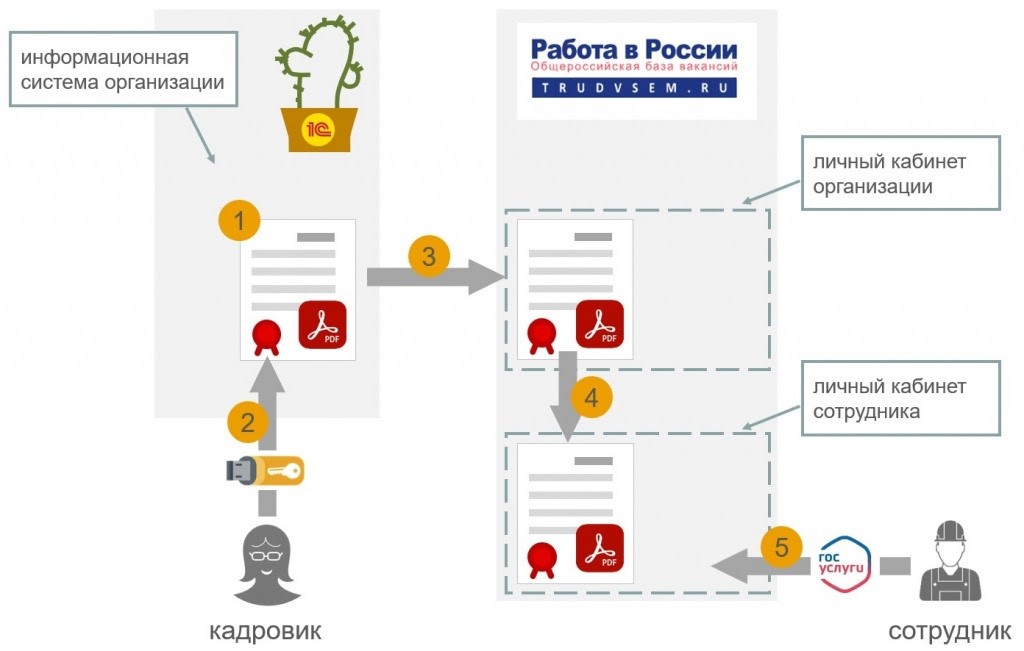
При этом учитываются такие моменты:
- Кадровый документ можно оформлять в информационной системе работодателя, например, в 1С:ЗУП 8 ред. 3.
- Работодатель подписывает документ усиленной квалифицированной ЭЦП.
- Предоставление электронного документа производится через его выгрузку в ресурс «Работа в России» из программы 1С:ЗУП 8 ред. 3.
- Сотрудник отдела кадров авторизуется в личном кабинете компании на сайте «Работа в России», а затем обрабатывает выгруженные из 1С документы, т.е. группирует их в журналы и направляет в личные кабинеты работников.
- Сотрудник авторизуется в личном кабинете компании на сайте «Работа в России», а затем подписывает документ своей ЭЦП, тем самым подтверждая, что согласен с информацией в нем.
Далее сотрудник отдела кадров получает в личном кабинете данные о том, что работник ознакомлен с документом.
Через площадку «Работа в России» можно не только обмениваться электронными документами, но и хранить архив кадровой документации.
Для перехода на кадровый ЭДО работодатель должен получить согласие работника, оформить квалифицированную ЭЦП для кадровика и неквалифицированные или простые ЭЦП для сотрудников.
Согласие работника на участие в ЭДО кадровых документов
Работодатель должен получить от сотрудника согласие на участие в кадровом ЭДО. Для этого нужно:
- внести корректировки во внутреннюю документацию компании, например, колдоговор, а затем ознакомить работников под подпись с внесенными изменениями;
- внести корректировки в трудовые договоры текущих работников, а при приеме новых указывать пункт о согласии с кадровым ЭДО в заключаемом трудовом договоре;
- разработать и утвердить отдельный документ — согласие на присоединение к кадровому электронному документообороту.
Предположительно, данное согласие должно подписываться такой ЭЦП, чтобы она имела статус юридически значимой не только в компании, но и за ее пределами. Поэтому рекомендуется подписать хотя бы один документ собственноручной подписью или квалифицированной ЭЦП, оформленной в аккредитованном удостоверяющем центре.
В данный момент обсуждается вопрос, можно ли согласие дистанционных сотрудников подписывать неквалифицированной ЭЦП.
Как произвести интеграцию программы 1С:ЗУП ред. 3 и ресурса «Работа в России»
В обновленной конфигурации 1С:ЗУП ред. 3 пользователям будет предоставлена возможность настроить выгрузку печатных форм документов из программы на ресурс «Работа в России».
Для этого нужно зайти в настройки кадрового учета и поставить галочку «Используется интеграция с порталом «Работа в России». Когда данная опция будет включена, в печатной форме документов будет специальная кнопка «Передать на «Работа в России».
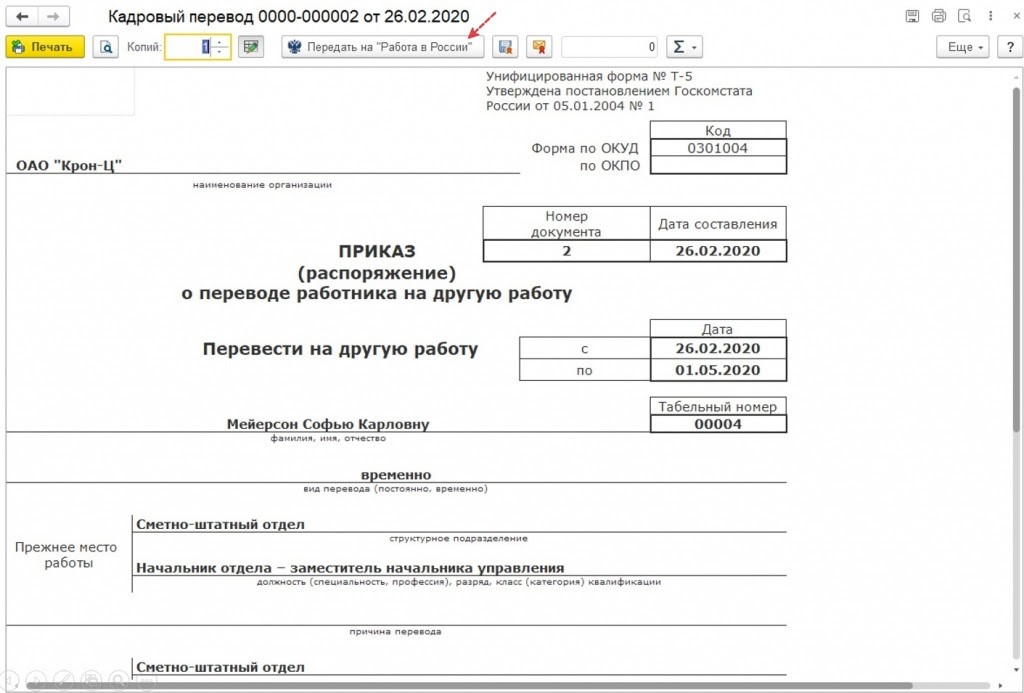
Далее планируется, что в 1С:ЗУП 8 ред. 3 можно будет подписывать документы несколькими ответственными лицами и передавать их для подписи ответственному лицу.
Как вести ЭДО кадровой документации в 1С:Кабинет сотрудника
Так как документооборот через сервис «Работа в России» — односторонний, т.е. работодатель может подписать документ и ознакомить с ним работника, то сотруднику негде написать и подписать заявление или запросить справку.
С помощью сервиса 1С:Кабинет сотрудника можно сделать так, что работники станут полноценными участниками ЭДО кадровых документов:
- Администратор абонента сервиса включает в настройках использование ЭЦП. В этом случае работники могут самостоятельно создавать сертификаты усиленной неквалифицированной ЭЦП и использовать их для подписи документов. Данные сертификаты хранятся в облачном хранилище.
В планах предоставить администратору абонента сервиса возможность настраивать срок действия сертификатов работников. При окончании срока сервис выдаст предупреждение об этом. Работник сможет переоформить сертификат в любое время.
- Работники подписывают документы с любого устройства — не только с ПК, но и со смартфона. При этом они вводят пароль закрытого ключа ЭЦП один раз за сеанс.
Для перехода на ЭДО кадровых документов можно использовать следующие программы и сервисы, отвечающие требованиям законодательства:
- Конфигурация 1С с встроенным зарплатным модулем (1С:ЗУП ред. 3, 1С:ЗИК госучреждения ред. 3, 1С:ERP ред. 2, 1С:Комплексная автоматизация 8 ред.2). В этой конфигурации можно подготовить кадровые документы, подписать их усиленной квалифицированной ЭЦП, опубликовать на сайте «Работа в России», настроить взаимодействие с 1С:Кабинет сотрудника.
- Ресурс «Работа в России», через которую можно хранить кадровые документы в электронном виде;
- Сервис 1С:Кабинет сотрудника, в котором есть возможность сделать работников полноценными участниками ЭДО кадровых документов. В кабинете работник может подписывать документы усиленной неквалифицированной ЭЦП, получать сведения о своей зарплате, подавать заявления, заказывать и получать справки и т.д.
В дальнейшем планируется организовать интеграцию 1С:Кабинет сотрудника с 1С:Бухгалтерия предприятия.
1С:Кабинет сотрудника
Удобный сервис для сотрудников, который экономит время бухгалтера и кадровика
Удержания из заработной платы отличаются большим разнообразием, но условно их можно разделить на несколько видов:
обязательные удержания, к которым относятся алименты, удержания по исполнительным листам (штрафы) и т.д.;
по инициативе работодателя, штрафы за нарушение ПДД и т.д.;
по инициативе сотрудника, например, удержание в счет погашения кредита.
Для начала рассмотрим, как удержать алименты в «1С:Зарплата и управление персоналом 8», ред. 3.1.
Если родители не выполняют обязательства по содержанию детей, то денежные средства взыскиваются с родителей в судебном порядке. В свою очередь работодатель обязан каждый месяц удерживать алименты из зарплаты сотрудника и уплачивать лицу, получающему алименты, не позднее чем в трехдневный срок со дня выплаты заработной платы должнику.
Организация получила исполнительные документы, и в системе формируем следующие действия.
Для начала выполняем настройку системы: переходим в раздел «Настройка» – «Расчет зарплаты» – «Настройка состава начислений и удержаний» – «Удержания» – устанавливаем флаг «Удержания по исполнительным листам».
Регистрируем условия исполнительного листа в документе «Исполнительный лист», который располагается в закладке «Зарплата» – «Удержания».
В исполнительном листе указываем сотрудника, с которого требуется удержать алименты, период удержания, получателя и его адрес, способ расчета. Способы расчета могут быть следующими
Процент, если в исполнительном документе указано удерживать алименты процентом.
Доля, если расчет аналогичен расчету процентом, однако позволяет при расчете избежать погрешностей из-за округления (например, 1/3 вместо 33,33%).
Денежный перевод через платежного агента заполняют, если удержанная с сотрудника сумма будет перечислена получателю при помощи платежного агента: банка или почты.
Само удержание производится в документе «Начисление зарплаты и взносов» при исчислении заработной платы. Далее выплата дохода происходит уже без учета сумм по исполнительным листам.
Штрафы за нарушение ПДД
Организация может уплатить штраф за нарушение правил дорожного движения (ПДД) и удержать сумму из зарплаты сотрудника согласно ст. 138, 238, 248 ТК РФ.
Для этого в «1С:Зарплата и управление персоналом 8», ред. 3.1, создаем новое удержание. Переходим в «Настройка» – «Удержания». В справочнике создаем новый элемент. В нем указываем: «Наименование» – «Штрафы ПДД». Назначением удержания выбираем «Удержание в счет расчетов по прочим операциям»; «Расчет и показатели» – результат вводится фиксированной суммой; «Вид операции по зарплате» – «Возмещение ущерба».
Сумму полученного штрафа вводим при помощи специального документа «Удержание по прочим операциям», который располагается в «Зарплата» – «Удержания». В новом документе указываем организацию, сотрудника, период удержания, размер удержания.

В конце месяца рассчитываем зарплату при помощи документа «Начисление зарплаты и взносов», где на вкладке «Удержания» автоматически попадает удержания по ПДД. Для отражения проводок обязательно регистрируем «Отражение зарплаты в бухучете».
Обратите внимание: проводки, выгружаемые в бухгалтерскую программу, формируются автоматически по дебету 70 и кредиту 73.02.
Удержание в счет погашения кредита
По заявлению сотрудника организация может уменьшать заработок в счет перечислений другим организациям, например, выплата по кредиту сотрудника.
В первую очередь настраиваем систему: создаем новый элемент в справочнике «Удержания». Заполняем новый элемент: «Наименование» – «Удержание по погашению кредита»; «Назначение удержания» – «Прочее удержание в пользу третьих лиц», «Удержание выполняется» – «Ежемесячно», «Расчет и показатели» – «Результат вводится фиксированной суммой».

При этом удержание достаточно создать один раз, далее применять для всех сотрудников.
Затем регистрируем условия удержания в документе «Постоянное удержание в пользу третьих лиц» («Зарплата» – «Удержания»). Выбираем сотрудника, в строке «Удержание» – созданное ранее удержание. Далее устанавливаем переключатель на «Начать новое удержание», определяем период, в строке «Контрагент» выбираем получателя – банк. В табличную часть документа подбираем сотрудника и указываем сумму, поскольку при создании удержания указали, что результат — это фиксированная сумма.

В момент исчисления зарплаты за месяц система удержит у сотрудника указанные суммы. При выгрузке в «1С:Бухгалтерию 8» сформируются проводки по дебету 70 и кредиту 76.49.
Проверку удержанных сумм можно произвести через зарплатные отчеты: расчетный лист, анализ зарплаты и так далее.
Читайте также:

